作者:乔山办公网日期:
返回目录:excel表格制作
1.Alt+Enter 强制换行
有时候需要在一个单元格中输入显示多行数据,可以把鼠标光标放在要换行的数据中间,按下Alt+Enter键即可。
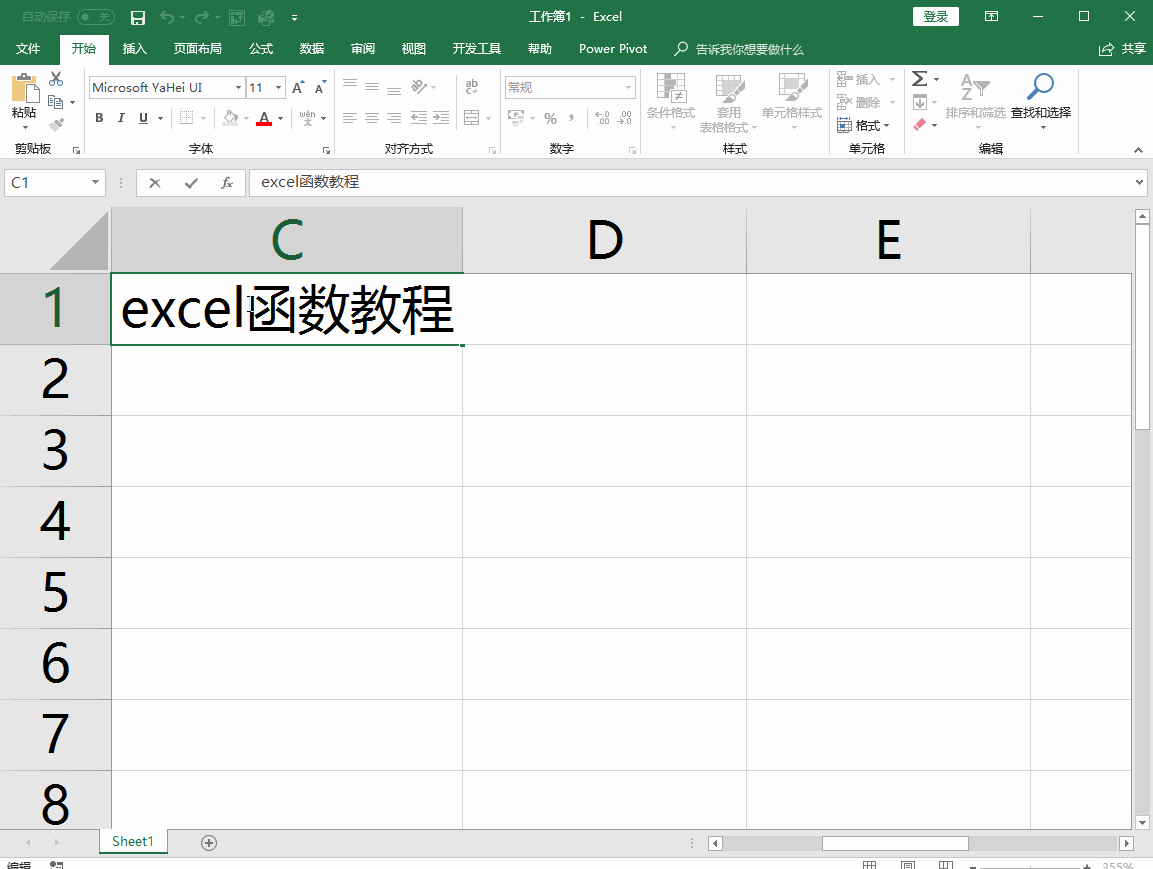
2.Alt+= 快速求和
简单的一些数据求和,不需要手动输入求和函数,直接选择数据旁边的空单元格区域,按下Alt+= 就能快速求和。
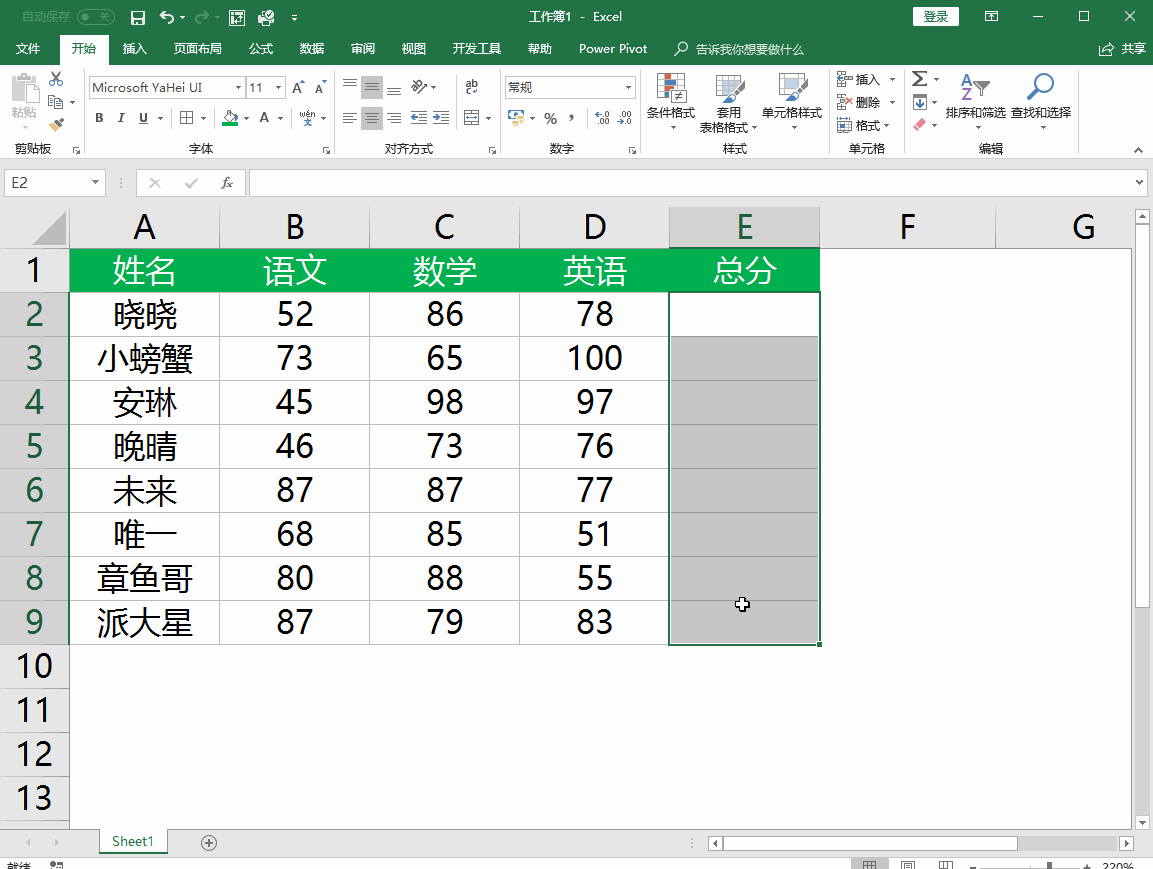
3.Alt+↓ 快速生成下拉菜单
有时需要录入上面的单元格重复的数据,那么最好的方法是下拉菜单,可以直接选择数据,在数据的下一个空单元格按下Alt+↓ 就能快速生成临时下拉菜单。
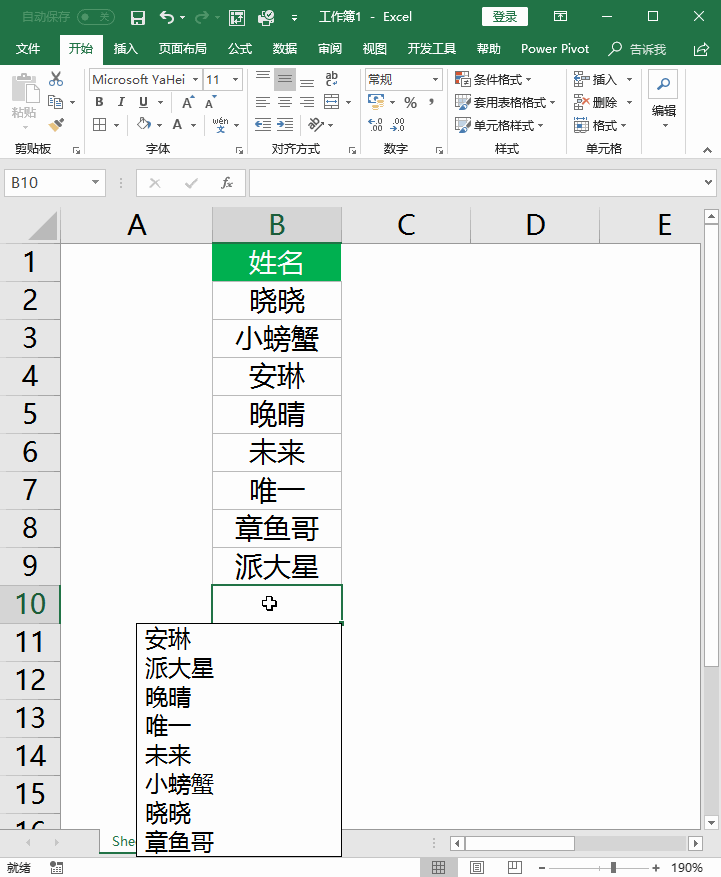
4.Alt 图片对齐单元格
在excel表格中插入图片时,需要将图片对齐单元格,最快的方法是按住Alt键拖动图片到单元格旁边调整大小,就能自动吸附对齐单元格。
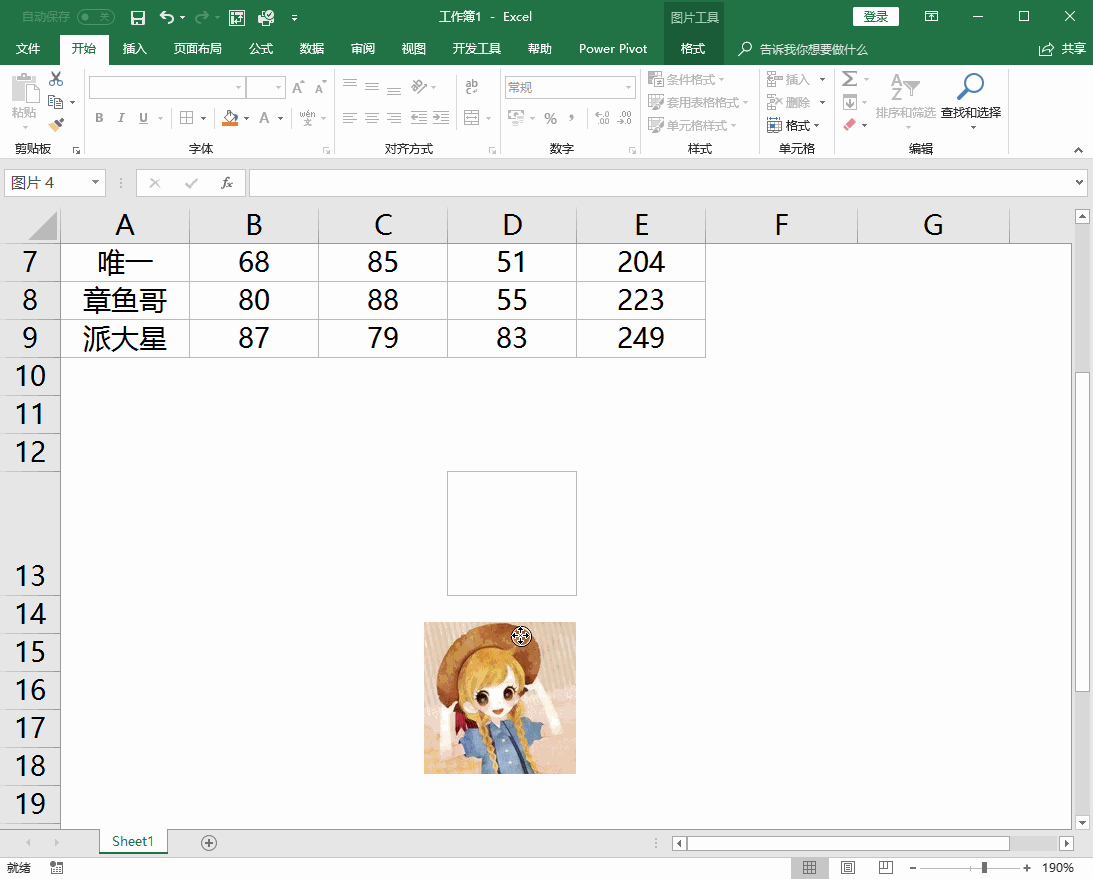
5.Alt 跨表移动数据
有时需要将这个工作表的数据移动到另一个工作表,可以选中数据区域按住Alt键,鼠标拖动数据到另一个工作表即可,如需跨表复制数据则按住Ctrl+Alt键。
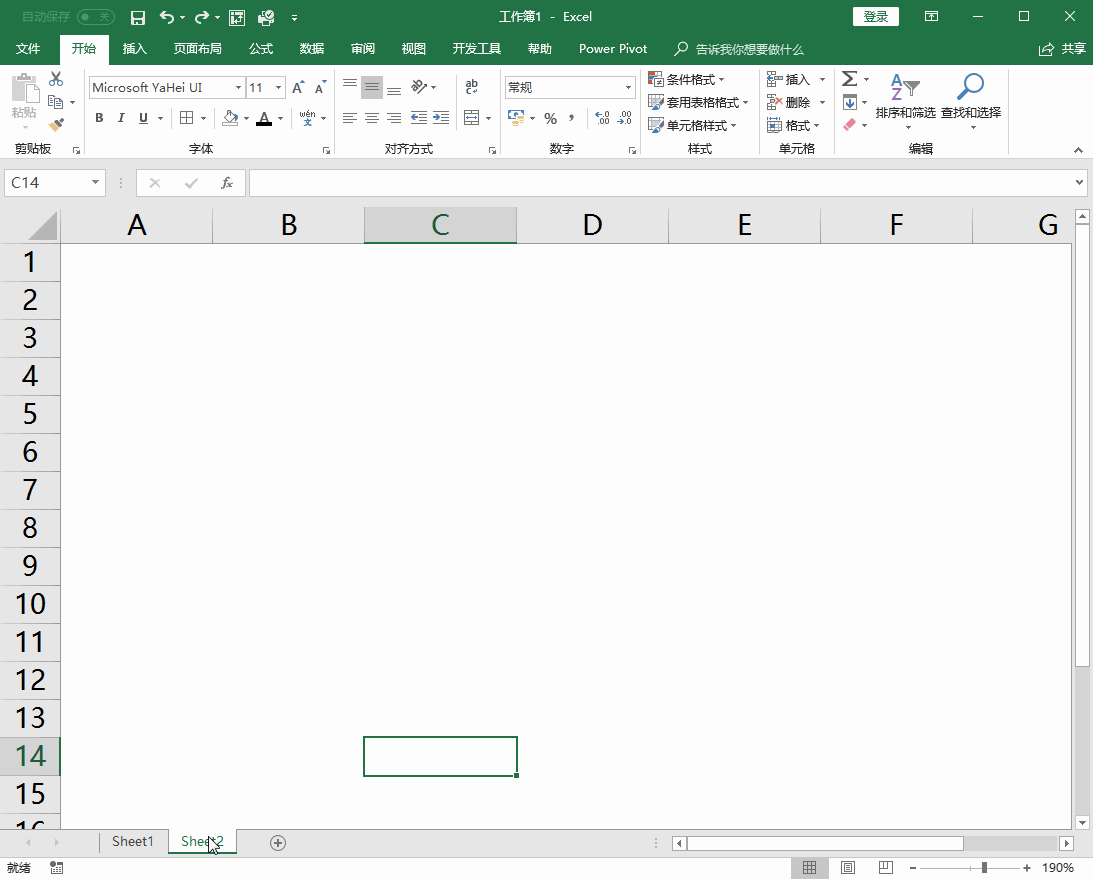
我是小螃蟹,如果您喜欢这篇教程,请帮忙点赞和转发哦,感谢您的支持!